
Драйвер представляет собой часть программного обеспечения, которая обеспечивает взаимодействие с операционной системой и софтом. На практике это своего рода связующая цепочка между устройством и ОС. При этом всем аппаратным элементам компьютера требуется обновление драйверов операционной системы Windows 11. Добиться нужных результатов удастся разными способами.
Через сайты производителей
Операционная система Windows 11 считается сравнительно новой, однако в отношении работы основных компонентов софт практически не имеет отличий от предыдущей версии. Это связано с тем, что большая часть ОС не претерпела никаких изменений. Они коснулись преимущественно графического интерфейса.

Как обновить драйверы в Windows 11 | Актуальные способы | ЛУЧШАЯ ПРОГРАММА ДЛЯ ОБНОВЛЕНИЯ ДРАЙВЕРОВ
Одни производители комплектующих не выпускают специальных версий драйверов для 11 версии Windows, другие – занимаются этим сейчас или планируют в ближайшем будущем. Единицы разработчиков уже представили новые версии, которые доступны к установке. При этом нужно указать в поисковике модель устройства, для которого требуется получить драйвер.
После чего стоит переместиться на официальный сайт и ознакомиться с представленной информацией. Ряд разработчиков демонстрирует подробную статистику и говорит о том, что видеокарты, материнские платы и прочие устройства совместимы с 11 версией операционной системы в рамках существующего тестирования.
Потому обновлять драйвера вручную или автоматическим способом не требуется. В этом случае допустимо продолжать обыкновенное взаимодействие с ПК. В настоящее время NVIDIA уже предложила новый вариант софта GAME READY для Windows 11. Он обеспечивает правильное функционирование внутриигровых интерфейсов, датчиков и прочих элементов софта.
Если зайти на сайт комплектующего, удастся отыскать всю необходимую информацию. При этом важно следить, чтобы напротив пункта «Операционная система» присутствовала пометка «Windows 11». Это же относится к AMD, Intel и ряду прочих производителей. Потому стоит изучать информацию на сайте.
Некоторые производители говорят о том, что в настоящее время присутствуют проблемы совместимости девайсов с 11 версией Виндовс. Преимущественно это относится к принтерам и прочей периферии. Если найти драйверы на официальных сайтах не получилось, требуется ждать и читать новости.
Установка ПО от производителя
- Dell предлагает SupportAssist;
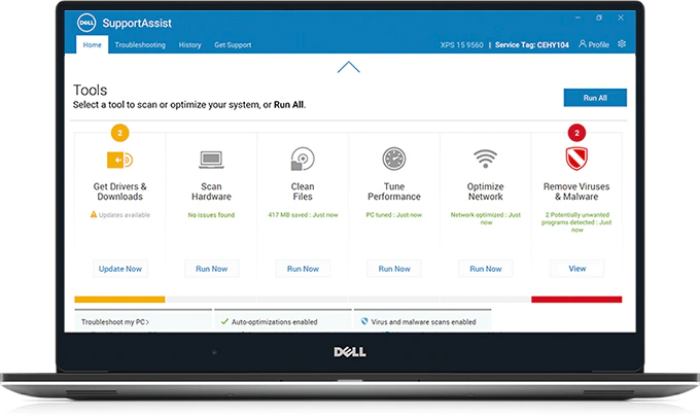
- Hewlett Packard рекомендует пользоваться софтом HP Support Assistant;
- Asus предлагает MyAsus;
- Lenovo советует применять Service Bridge.
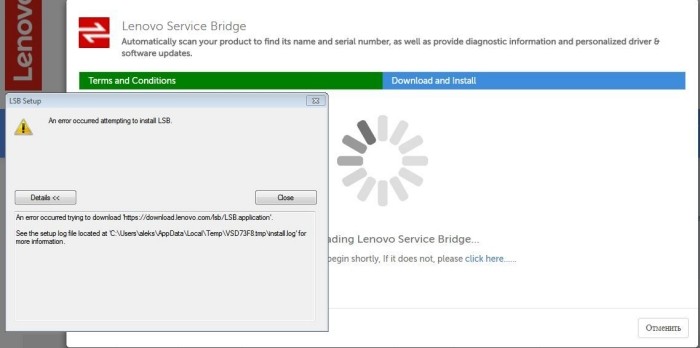
Через утилиту «Диспетчер устройств»
Автоматическое обновление драйверов для видеокарты или других девайсов при помощи «Диспетчера устройств» считается не самым лучшим вариантом.
Однако сегодня это является одним из безопасных методов, который дает возможность получить официальные файлы. Чтобы получить нужный результат, требуется сделать следующее:
- Кликнуть правой кнопкой мышки на меню «Пуск». После чего в появившемся меню требуется выбрать «Диспетчер устройств».
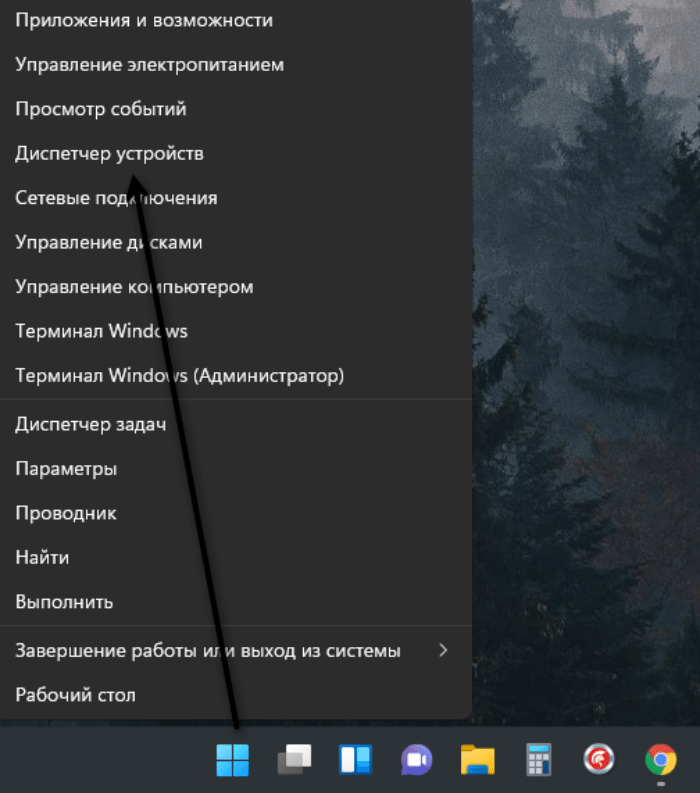
- Найти устройство, для которого планируется обновление драйвера. На него нужно нажать правой кнопкой мышки и выбрать меню «Обновить драйвер».

- Запустить инструмент автоматического поиска драйверов.
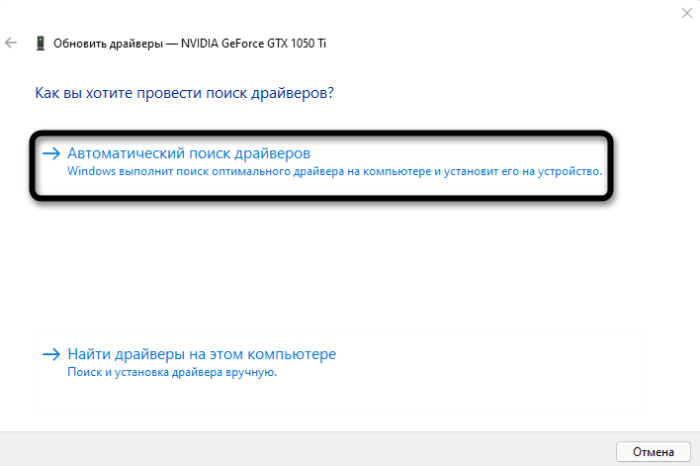
Центр обновления Windows
Проще всего обновить софт при помощи соответствующего меню в Windows 11. Как правило, операционная система сама предлагает инсталлировать драйвера, которых не хватает, или выполнить их обновление. Чтобы сканировать и выбрать подходящие установки, рекомендуется сделать следующее:
- Запустить меню «Пуск» и при помощи списка закрепленных значков зайти в «Параметры».

- В новом окне выбрать меню «Центр обновления Windows» и загрузить проверку наличия обновлений. При выявлении их требуется установить. Затем нужно перезагрузить персональный компьютер и можно начинать взаимодействовать с ОС.
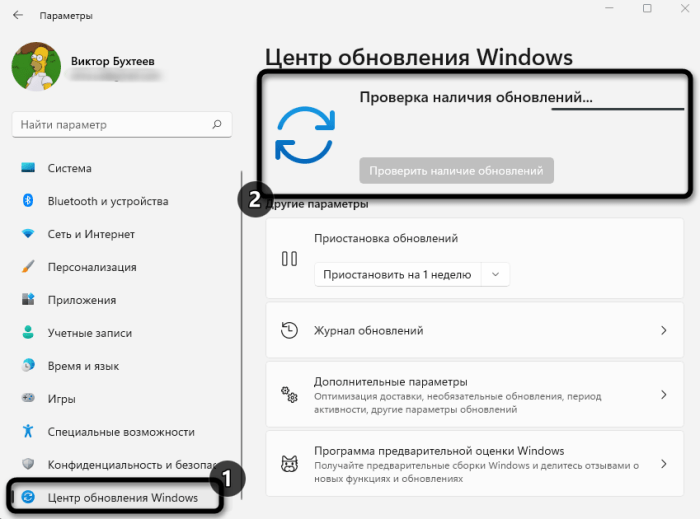
- При отсутствии драйверов или необходимости продолжения процесса обновления зайти в раздел «Дополнительные параметры».

- Открыть раздел «Необязательные обновления».

- Развернуть список обновлений драйверов и ознакомиться с предложениями При этом подходящие варианты нужно отметить галочками и запустить процесс инсталляции.
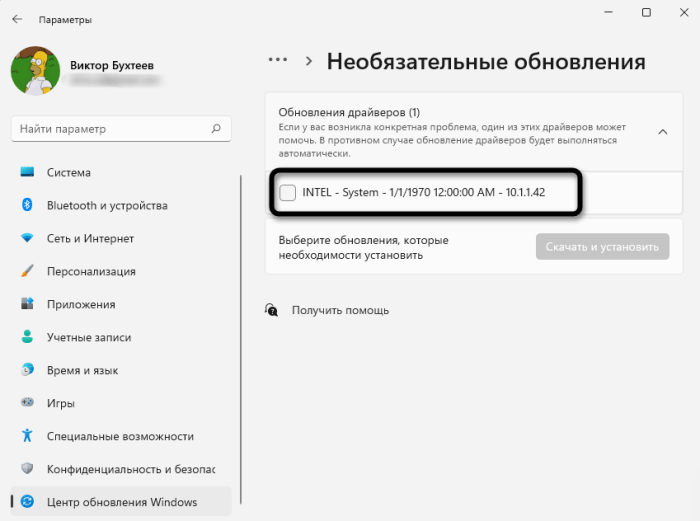
Windows 11 периодически проверяет, нет ли обновлений. После этого на панели задач появляется соответствующее сообщение. Это дает возможность закончить процесс установки. Не стоит игнорировать подобные оповещения. Они позволяют поддерживать функциональность компьютера.
Центр управления видеокартой
Если в операционной системе требуется обновить драйверы видеокарты AMD, Nvidia или Intel и при этом нет контрольной панели управления, ее можно загрузить с сайта разработчика или зайти в магазин Microsoft. При этом допустимо использовать Intel Graphics Command Center или NVIDIA Control Panel. Этот способ помогает без труда обновить софт девайсов до актуальной версии, чтобы обеспечить устройству стабильную и бесперебойную работу.

Драйверпаки
Для обновления драйверов можно использовать специальные утилиты. Одним из наиболее востребованных вариантов считается DriverPack Solution. Этот ресурс занимается поиском и автоматизацией работы устройств. Загрузить ресурс можно абсолютно бесплатно. При этом он распространяется по свободной лицензии GNU GPL.
Характерной особенностью ресурса считается то, что он работает даже без подключения к интернету. Это связано с наличием своей офлайн-базы. В базу данных входит комплект драйверпаков, которые систематизированы в конкретные группы принадлежности девайса к определенному виду оборудования.

Для программы DriverPack Solution характерны такие возможности:
- обновление, поиск и инсталляция драйверов;
- контроль температуры процессора;
- диагностика аппаратных узлов компьютера;
- проверка состояния антивирусных программ и актуальности их сигнатур;
- создание резервной копии драйверов;
- высокие темпы инсталляции;
- распознавание девайса и выбор нужного пакета;
- простой интерфейс;
- систематическое обновление базы.

Обновить драйвера в Виндовс 11 можно разными способами. При этом допустимо воспользоваться диспетчером устройств, центром обновления, специальным программным обеспечением, которое предлагают производители.
Источник: it-tehnik.ru
10 лучших программ для обновления драйверов Windows в 2023 году
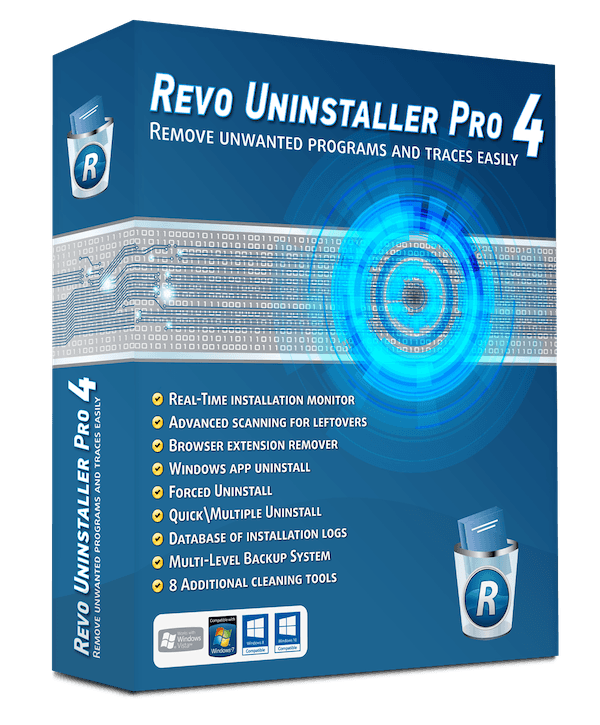
узнай меня Лучшее программное обеспечение для обновления драйверов драйверов для Windows 10 и 11 в 2023 году.
Вы разочарованы низкой производительностью вашего компьютера или надоедливыми сообщениями об ошибках с устаревшими или неисправными драйверами? Если это так, не беспокойтесь, потому что у нас есть несколько Лучшие программные инструменты для обновления драйверов, которые помогут вам обновить драйверы на вашем ПК с Windows 10.
определения игратьводительважную роль в правильном функционировании вашей системы. Представьте себе медленную систему, которая дольше реагирует на ваши действия. Разве это не очень раздражает?
Поэтому мы настоятельно рекомендуем вам время от времени обновлять драйверы. Но опять же найти хороший выбор в меню не всегда простая задача. Итак, у нас есть Лучшее программное обеспечение для обновления драйверов для вас.
Содержание статьи Спрятать
Список лучших программ для обновления драйверов для обновления драйверов Windows 11/10
Вот список лучших программ для обновления драйверов, которые помогают найти и обновить все устаревшие и отсутствующие драйверы на вашем компьютере. Эти программы комплексно помогают улучшить производительность и скорость вашей системы:
1. Расширенное обновление драйверов
Подготовить Расширенный драйвер обновления Один из лучших среди всех Бесплатное программное обеспечение для обновления драйверов. Пользователям необходимо выполнить простое сканирование, и программное обеспечение автоматически обнаружит все устаревшие и отсутствующие драйверы устройств.
Вам также может быть интересно увидеть: Скачать последнюю версию Driver Talent for PC
Это средство обновления драйверов запрашивает разрешение на обновление всех этих драйверов. Кроме того, это также позволяет создать резервную копию ваших драйверов, чтобы повторно получить к ним доступ в любое время.
2. Умный уход за водителем
программа Умный уход за водителем Это еще одно отличное программное обеспечение для обновления драйверов со всеми функциями бесплатных инструментов. уточнить Умный уход за водителем Все устаревшие и поврежденные драйверы и исправляет их все сразу. Этот замечательный инструмент также сканирует редактор реестра для обнаружения недействительных записей. Помогает улучшить производительность вашей системы.
3. Гений водителя
подготовить программу Драйвер Genius Один из гениальных и самых безопасных вариантов повышения производительности вашей системы. программа обнаруживает Драйвер Genius Широко все сбои или устаревшие драйверы и исправляет их. Он прост в использовании и, самое главное, поддерживает все ваши предыдущие версии. Чтобы пользователи могли восстановить его в любое время, если им не удобно с обновленным обновлением.
4. Обновление драйвера Auslogics
Обновите все свои устаревшие драйверы одним щелчком мыши Auslogics Driver Updater. Он работает над техникой Auslogics , которую специалисты рекомендуют как одну из самых безопасных и эффективных методик. Кроме того, это средство обновления драйверов заботится о производительности вашего компьютера и позволяет вам сохранять резервные копии ваших текущих версий.
5. Обновление драйвера AVG
программа Средство обновления драйверов AVG Это простой в использовании инструмент, который сканирует все устаревшие драйверы в вашей системе и заменяет их обновленными. Он содержит более 127000 XNUMX баз данных определений (Драйвер) и проверяет более 100 основных брендов, чтобы предоставить официальный драйвер. Кроме того, он совместим практически со всеми версиями Windows.
Вам также может быть интересно увидеть: Как обновить драйвер видеокарты для максимальной производительности в играх
6. Обновление драйвера WinZip
программа WinZip Обновление драйверов Это один из самых удобных и эффективных инструментов для обновления драйверов. Он обнаруживает все драйверы, срок действия которых истек, и обновляет их до последних версий. Обновление драйвера WinZip Он прост в использовании и обеспечивает бесперебойную работу вашей системы. Кроме того, пользователи могут легко запланировать периодическое сканирование.
7. Усилитель драйверов
Еще один инструмент для обслуживания определений, который Driver Booster принадлежит IObit. Этот инструмент может легко обнаружить и исправить все неисправные драйверы. В дополнение к этому, он предлагает несколько функций оптимизации, что делает его одним из лучших вариантов для пользователей.
Более того, они предоставляют бесплатную и платную версии инструмента. Бесплатная версия сканирует и обновляет устаревшие драйверы, а платная версия обладает более мощными функциями.
8. Драйвер Reviver
программа Driver Reviver Это комплексное решение, с помощью которого пользователи могут обновлять все устаревшие и неисправные драйверы. Это поможет вам справиться с медленным компьютером, обновив все необходимые компоненты, начиная со звуковой/видеокарты и заканчивая Bluetooth. Более того, он дает максимально эффективные результаты по сравнению с другими и поддерживает последние версии Windows.
9. Поиск драйверов
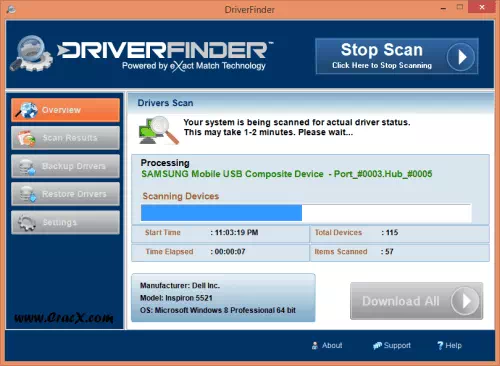
программа Поиск драйверов Это базовый сканер драйверов, который проверяет все устаревшие или отсутствующие драйверы и обновляет их до последней доступной версии. Самое главное, он предоставляет вам оригинальные драйверы, так что вам не о чем беспокоиться. Однако в нем отсутствует возможность обновить все. Поэтому, если у вас есть несколько доступных обновлений, вы должны обновить каждое из них отдельно.
Вам также может быть интересно увидеть: Как использовать встроенный инструмент захвата экрана в Windows 10
10. Пакет драйверов
инструмент пришел DriverPack Solution С элегантным пользовательским интерфейсом и очень проста в использовании. Программное обеспечение позволяет выполнять массовые загрузки и установки без установки какого-либо мастера. Более того, пользователи могут создавать резервные копии для быстрого восстановления. Он также предлагает экспертный режим для опытных пользователей и поддерживает более 20 языков.
Обновление драйверов вашего компьютера очень важно. Устаревшие или устаревшие драйверы означают медленный компьютер и приложения и программы, которые не работают. Поэтому периодические обновления драйверов необходимы для поддержания производительности вашего компьютера.
Настройте свое расписание сейчас с помощью любого из этих замечательных средств обновления драйверов для ПК с Windows, чтобы не пропустить другие будущие обновления. Дайте нам знать, какой из них ваш любимый через комментарии.
Вам может быть интересно:
- Скачать последнюю версию Driver Talent для ПК
- 15 лучших основных программ для Windows
- Лучший бесплатный антивирус для Windows 11 ПК
- Как удалить программы в Windows 11 с помощью CMD
Как обновить драйверы в Windows 11

Если аппаратным устройствам на вашем ПК с Windows 11, например USB-контроллерам, видеокартам, принтерам или другим периферийным устройствам, требуются новые или обновленные драйверы, их обычно легко установить. Мы покажем вам, как это сделать.
Обычно не нужно обновлять драйверы
Прежде чем мы перейдем к обновлению драйверов, давайте поговорим о том, когда вам не нужно обновлять драйверы оборудования в Windows 11. Как правило, вам не следует обновлять драйверы, если вы не обновляете драйвер видеокарты или не знаете, что обновление драйвера будет исправить проблему, с которой вы столкнулись.
Программы для Windows, мобильные приложения, игры — ВСЁ БЕСПЛАТНО, в нашем закрытом телеграмм канале — Подписывайтесь:)
Если ваши устройства уже работают, обновление драйвера потенциально может что-то неожиданным образом сломать, внося непроверенные изменения в вашу систему. Как говорится, «не сломалось — не чини».
Самый безопасный способ обновить драйверы
При поиске обновлений драйверов важно знать, что Windows автоматически обновляет многие драйверы с помощью Центра обновления Windows, который встроен в Windows 11. Поэтому, если есть какие-либо незначительные, но необходимые обновления для общих компонентов, таких как сенсорные панели или контроллеры USB, Windows обычно позаботится о них автоматически, когда вы в следующий раз обновите свой компьютер.
Кроме того, некоторые обновления драйверов поступают в Центр обновления Windows как «Необязательные обновления». Мы (и Microsoft) не рекомендуем устанавливать эти обновления, если вы не пытаетесь решить конкретную известную проблему с устройством. Но, если у вас возникла проблема, стоит проверить, доступны ли какие-либо дополнительные обновления. Для этого откройте «Настройки», нажав Windows + i. В настройках нажмите «Центр обновления Windows» на боковой панели, затем выберите «Дополнительные параметры».

В дополнительных параметрах прокрутите вниз и нажмите «Дополнительные обновления».

В разделе «Необязательные обновления» щелкните заголовок раздела «Обновления драйверов», чтобы развернуть его. Затем просмотрите список и установите флажки рядом с драйверами, которые вы хотите обновить. Когда вы закончите, нажмите «Загрузить и установить».

Windows установит выбранные вами драйверы и при необходимости попросит перезагрузить компьютер. После перезагрузки можно использовать обновленные диски. Однако вы не найдете все драйверы в Центре обновления Windows. В этом случае см. Раздел ниже.
Лучшее место для загрузки обновленных драйверов вручную
Бывают случаи, когда вам нужно обновить устройство, такое как видеокарта, которое не поддерживает Центр обновления Windows. В этом случае лучше всего найти официальный сайт производителя устройства. Оказавшись там, найдите раздел «Поддержка» и найдите «загрузки», «обновления» или «драйверы» для своего устройства.
Помните, что существует множество сайтов с мошенническими драйверами, которые устанавливают вредоносные программы вместо драйверов, поэтому убедитесь, что вы зашли на сайт фактического производителя. Утилиты для обновления драйверов, которые вы можете найти в Интернете, бесполезны и могут быть полны мошенничества или вредоносных программ.
После того, как вы загрузили надежный пакет драйверов от производителя вашего устройства, извлеките его и найдите программу «Установка» или «Установка», которую нужно запустить. Запустите его, и обычно драйвер обновления устанавливается автоматически, а затем запрашивает перезагрузку. После перезагрузки компьютера ваши новые драйверы готовы к работе.
В случае драйверов графического процессора от NVIDIA, AMD или Intel программа обновления драйверов может установить такую утилиту, как GeForce Experience (для оборудования NVIDIA), которая позволит быстро обновлять драйверы в будущем. С помощью этой программы вы можете обновлять драйверы графического процессора из надежного источника по мере появления новых игр.
Обновление драйверов вручную с помощью диспетчера устройств
Наконец, вы также можете использовать диспетчер устройств для переключения или обновления драйверов для определенных устройств на вашем ПК с Windows 11, но большинству людей это не нужно. Чтобы начать работу, откройте диспетчер устройств: нажмите кнопку «Пуск» и найдите «диспетчер устройств», затем щелкните логотип диспетчера устройств в результатах.

В окне диспетчера устройств просмотрите список установленных устройств на вашем ПК и найдите устройство, для которого вы хотите обновить драйвер. Щелкните его правой кнопкой мыши и выберите «Обновить драйвер».

В появившемся окне «Обновить драйверы» у вас есть два варианта. Мы рассмотрим оба из них ниже, но сначала посмотрим, что делает каждый вариант.
- Автоматический поиск драйверов: при выборе этого варианта Windows выполняет поиск совместимых драйверов в Windows и устанавливает их автоматически.
- Искать драйверы на моем компьютере: этот параметр позволяет вручную указать расположение новых драйверов, которые вы хотите установить. Это может пригодиться, если вы уже загрузили драйверы с сайта производителя или хотите установить драйверы с компакт-диска, но программа установки драйверов отсутствует или работает некорректно.

Если вы выберете «Автоматический поиск драйверов», Windows выполнит сканирование файлов драйверов вашей системы в поисках обновленных драйверов для устройства. Если он их обнаружит, он установит их и попросит перезагрузить компьютер.
В противном случае вы увидите «Лучшие драйверы для вашего устройства уже установлены». На этом этапе вы можете продолжить поиск, нажав «Искать обновленные драйверы в Центре обновления Windows», при этом откроется меню «Настройки»> «Центр обновления Windows». В противном случае нажмите «Закрыть».

Если вы выбрали «Искать драйверы на моем компьютере», вы можете найти место, где, как вы знаете, находятся новые файлы драйверов, нажав кнопку «Обзор» и следуя инструкциям на экране. Или вы можете нажать «Я выберу из списка доступных драйверов на моем компьютере».

Если Windows распознала драйверы, которые вы просматривали, или вы выбрали «Я выберу из списка доступных драйверов на моем компьютере», Windows представит вам список совместимых драйверов, которые вы можете выбрать для устройства. Выберите элемент в списке и нажмите «Далее».

Если вы видите «Лучшие драйверы для вашего устройства уже установлены», значит, обновление не требуется. Вы можете закрыть Диспетчер устройств, и все готово. В противном случае драйвер установится, если он новее старого. После этого Windows попросит вас перезагрузить компьютер. Нажмите «Да».

Когда вы снова войдете в систему, ваши новые драйверы станут активными. Удачных вычислений!
Программы для Windows, мобильные приложения, игры — ВСЁ БЕСПЛАТНО, в нашем закрытом телеграмм канале — Подписывайтесь:)
Источник: cpab.ru